| 本栏目:【PhotoShop教程】 | 内容为:用Photoshop绘制逼真手机 |

完成图01
完成图02
详细教程开始。
我会用文字注释,尽量做到让每个阶层的人都能学会。
不过我在这里要现提出一点。作这些图形。第一个要掌握的就是钢笔工具。
我这里很多形状都是用钢笔工具绘制。我无法教你怎么绘制,只有各位自己多多练习钢笔工具,熟悉路径。
2就是减淡和加深工具,还有模糊和涂抹工具。这4个是PS里面最常用也最使用的。它们能实现非常真实的光阴效果。这个我也无法教。只有考你们自己多多练习。
新建一个宽560高768的文档,我这里面的数据都是按照这个大小来填的。所以新手学的时候最好按照我这个大小的文档。数据才可以效仿以便熟悉。高手免谈。呵呵。
1,首先用钢笔工具绘制出大概轮廓。
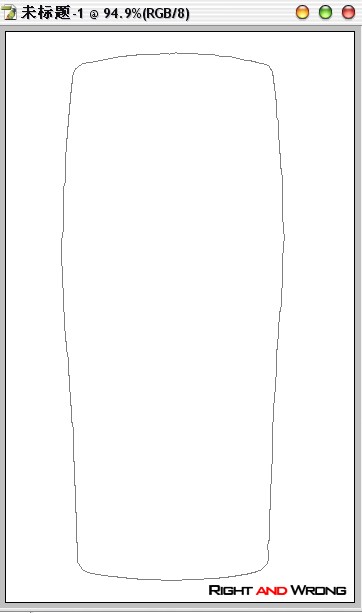
图03
2,然后填充。我们在这里先做一个天蓝色的手机。
我在这里经常用到用钢笔绘制。然后转成选区来填充,这是我的习惯。
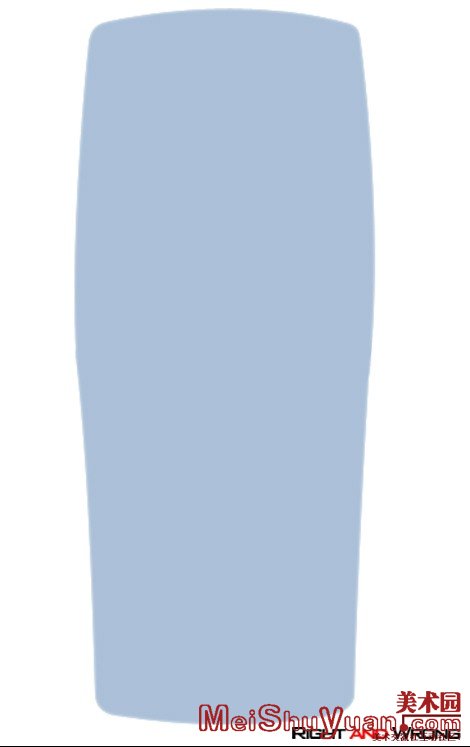
图04
3,双击图层的缩略图,打开图层样式,一共要调节投影,斜面和浮雕,还有渐变叠加。参考图里的数据。数据只是参考。具体数据还是要自己找到。
投影。
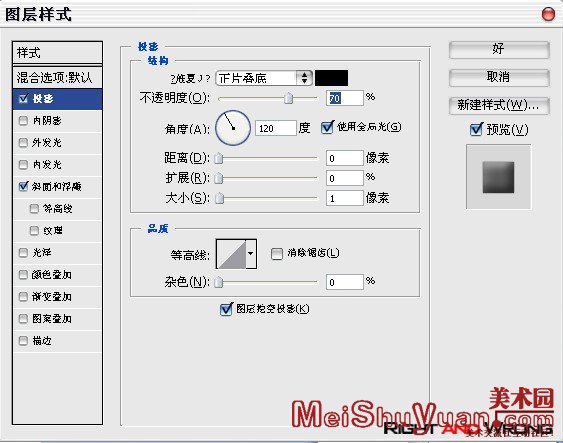
图05
4,斜面和浮雕
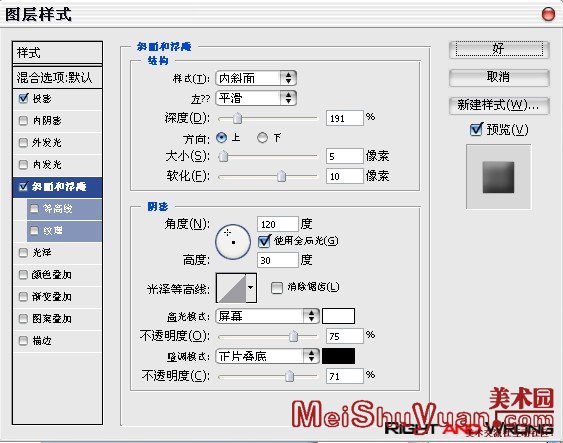
图06
5,渐变叠加。这是为了大致的作出光照效果。
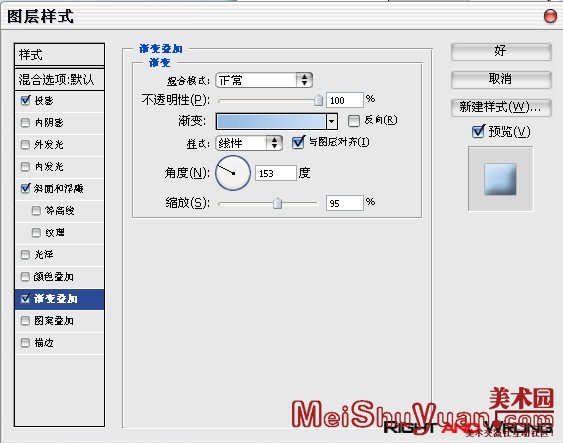
图07
6,经过这些设置你会发现你的平面手机已经有立体感了。我就不帖出来。
但是还不真实。因为没有高光。
在本图层下新建一个图层,然后合并两个图层。(快捷键CTRL+E.)之所以要这么作是为了让图层样式融合进图片里。不然由于我们用了渐变叠加。所以无法在上面绘制。
顺便问下。有没有其他办法把图层样式融合进图片里啊,呵呵。 我自己都不知道。
继续。然后图层样式消失。但是效果没变。我们可以在上面绘制。
用减淡工具在四个角合理的涂上高光。可以配合模糊和涂抹。使其更自然。注意模糊和突破的时候不要涂到边缘。
这个需要点时间和技巧。需多练习。
最后得到真实的立体效果。
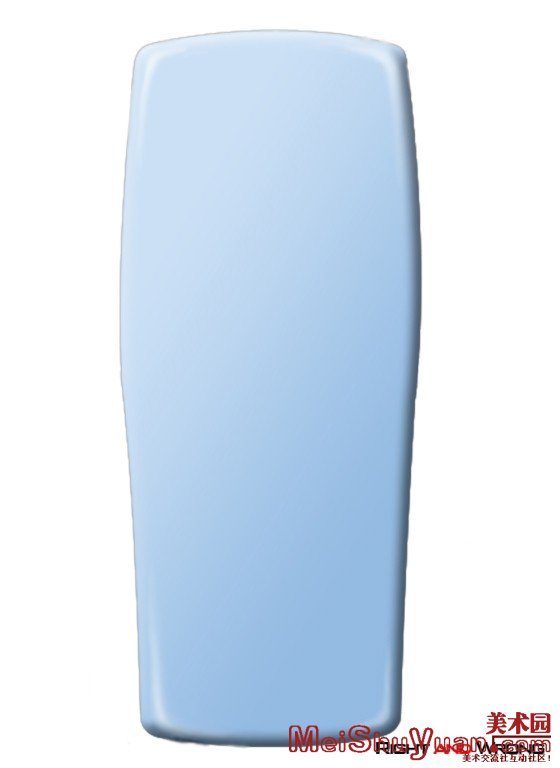
图08
7,新建一个图层。 初学者要养成习惯没画另外一个元素要新建一个图层。方便修改。完成后在合并需要合并的。
所以我在这里所说的每绘制一个东西都在新图层上。如果我忘记说了也要新建。
用钢笔工具绘制出如图中的形状。 并且在路径上按紧CTRL点击。转成选区。
当然路径下也可以之间填充。但是没选区灵活。
记得这个选区保存下来。以后会用到。一般的不规则形状的选区最好都保留下来。以便以后调用。不要存成路径。会扭曲。直接在选择工具的时候右键-储存选区。取个名字吧。
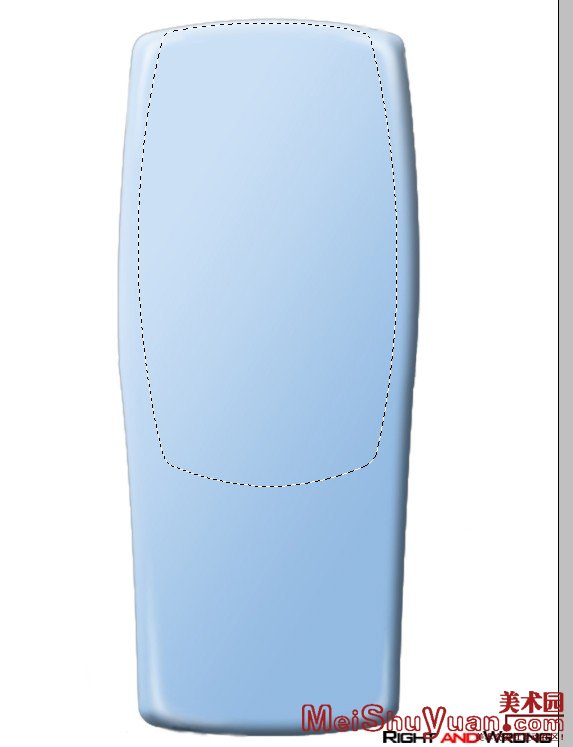
图09
8,进行渐变填充。颜色的变化要和机壳的颜色变化相反。作出凹进去的效果。
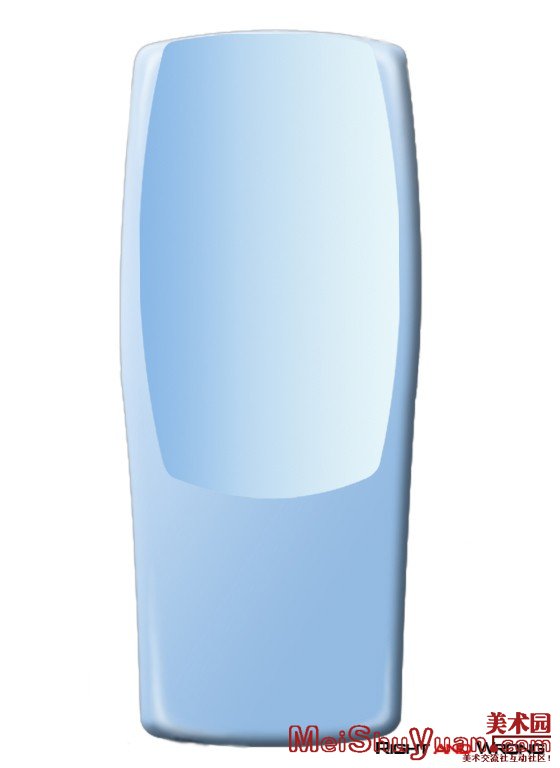
图10
9,,用钢笔工具绘制如下形状。在旁边。
然后转成选区。
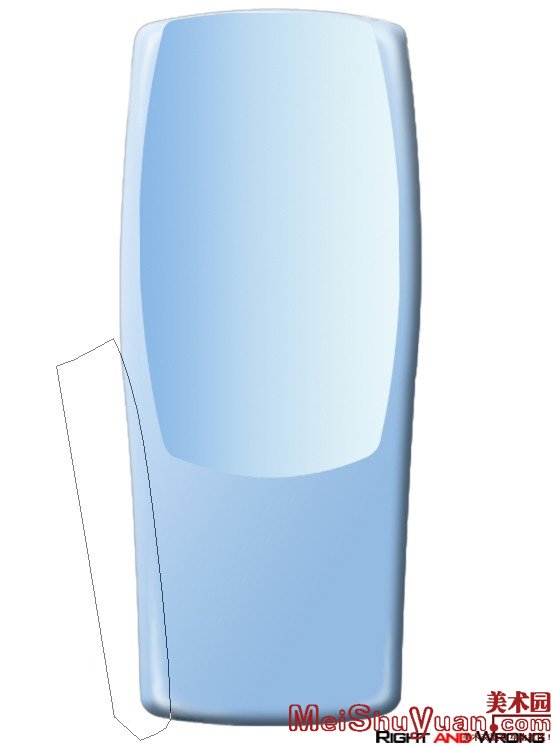
图11
10,然后转成选区。选择描边。2个象素。先填充深色一点的。然后移动选区。用键盘上的方向键向右移动两个象素。按两下就好。
再次描边。这次用很潜的颜色。作出凹线。另外一边也是。注意光线方向影响2线的颜色。
之后把多余的擦掉。并用涂抹工具在机身上凹线的地方向内涂,作出侧面看到的凹进去的效果。
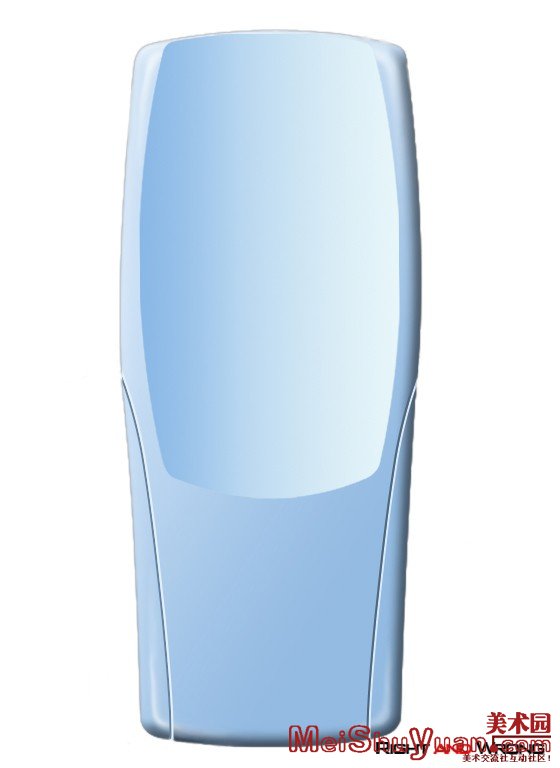
图12
11,关键的一步,决定你的手机是否真实。
真实的手机不会很光滑。所以很多人的作的手机看起来不真实。我们这里需要添加杂色。
选择高斯分布,点选单色。我的数据是1.2,大家可以参考。杂点不宜太多。
现在看起来很真实了。
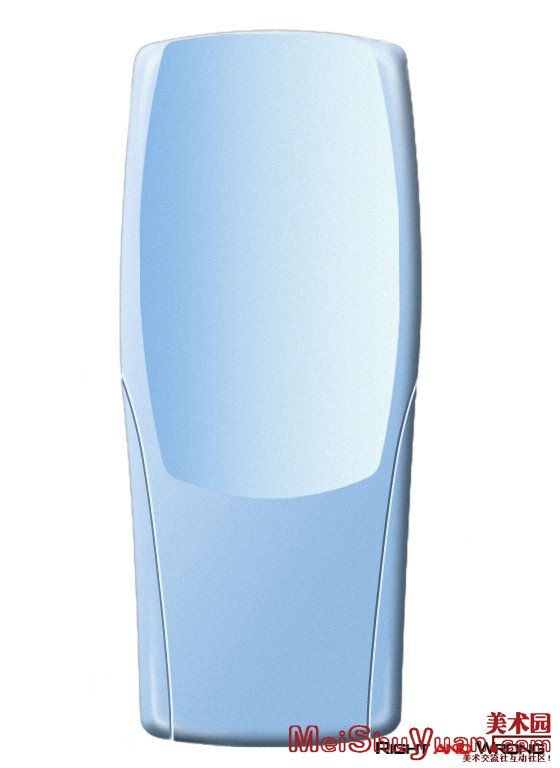
图13
12,读取刚才保存的选区。然后选区调整大小。两边和下面都收缩一点。上边保留着,或者收缩少许。
最后填充成黑色。

图14
13,新建一个图层
用钢笔工具绘制如下图形,转成选区。填充渐变色。渐变可以以图片作为参考。

图15
14,还是先新建一个图层。
还是这个选区。调整。缩小。上面保持不变。

图16
15,填充渐变。这次选择线形放射填充。由于我们要制造环形的渐变,所以渐变头尾两个颜色必须一样。
下边是渐变参考,按照这样应该美问题,不过还需要自己调。

图17
16,细心调整渐变形状。让两个渐变比较突然的地方最准下面两个角然后把该图层虑镜-模糊-高斯模糊。我忘记我的数据了。 自己看着办。不要太模糊就好。作出边是圆角的效果就够了。

图18
17,现在可以看看银色部分的色彩。如果你调的太灰了会显得死气沉沉。可以适当的加点蓝色能够活跃画面。
以后每个银色的部分最后多作这个步骤。以便调节整体颜色。
色相/饱和度。(CTRL+U)
直接按照图中的数据即可。
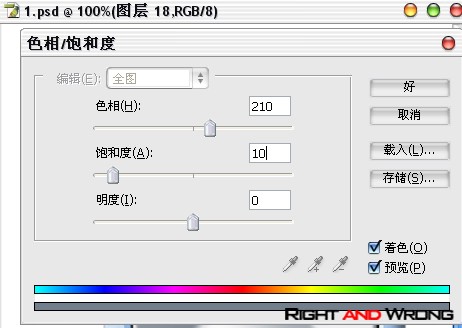
图19
18,新建图层!(说道烦。)
再次调用第二次的选区。调整大小。这次的缩小范围比较大。注意。上面还是保持小范围的缩小。填充黑色。

图20
19,新建图层。
把刚才黑色的选区缩小一个象素。(选区-修改-收缩)
填充渐变。渐变色如图。注意暗部的后面反而要亮点。更显得真实。渐变带点倾斜。因为手机这个部分是不会纯圆柱的。

图21
20,不用新建图层了。直接在刚才的图层绘制。利用减淡和加深工具,配合模糊和涂抹作出如图的效果。这是弯曲的效果,手机这个面到了这个地方开始向后弯。

图22
21。刚才忘了叫你们添加杂色。把银色部分每个图层都添加杂色。
贴上屏幕。我就用我自己的背景。
屏幕的方法是直接用选区按紧SHIFT筐选出正方形。然后光滑3或4个象素。(选区-修改-光滑)
填充黑色。然后缩小2个象素,吧图片剪了贴上去。

图23
22,写上NOKIA的标志。字体很普通。同时字上也用减淡加深工具作出渐变。更好的表现光照效果。
绘制上听筒。由于这个比前面学的容易多了。我就不细讲。各位自己动脑筋练习。反正也是用钢笔工具填充渐变。然后模糊一点。加杂色。要注意的是渐变的方向。要表现出凹进去的效果。2种不同方向的渐变是填充了2次。
最后加上黑椭圆。直接用椭圆选区工具填充就好了。两边的倾斜一点。
这样上屏幕就完成了。

图24
23,在新图层里用钢笔工具绘制出图中的图形,填充渐变。

图25
24,在里面用圆形选区工具填充圆形渐变,这次用球形渐变方式,渐变的方向相反,作出凹陷的效果

图26
25,新图层。
绘制如下图形。当然两边各一个。渐变色不用太明显。左边的稍微比右边的亮就构了。

图27
26,用钢笔在新图层上绘制图中的形状。细心绘制
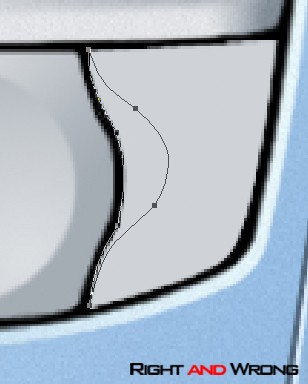
图28
27,用下面的渐变方式。
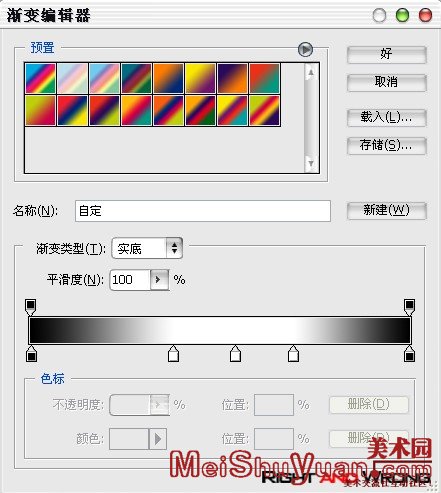
图29
28,分别填充两边。如果有多余杂色就在该图层上擦掉。并且做一点模糊。

图30
29,用钢笔工具绘制这些标志。各自填充属于他们自己的颜色。呵呵。不要把右边那个标志添成绿的左边的添成红的啊。

图31
30,把标志这个图层复制一个。把在下面的标志图层用色相/饱和度改成纯白。用键盘方向键向下移动一个象素,作出凹进去的效果。
怎么样,这个效果虽然不明显。但是却让看的人觉得很真实,这就是细节。

图32
31,绘制下面的图形。不过不是同时。是一个一个绘制的。你们不要学图片,不可能同时绘制4个的。分4次绘制。比较辛苦。要有耐心。
填充黑色。

图33
32,复制该图层,向下移动一个象素。改成白色。 跟刚才的标志一样。

图34
33,黑色图层放上面。这样机壳的厚度和立体感就体现出来了。

图35
34,缩小4个黑色形状2个象素。添填充渐变。
我在这里绘制得太急了。第一条按键不够光滑。各位不要学我,呵呵。

图36
35,用矩形工具绘制一个很细的矩形。(之所以用矩形是因为线太细)
稍微倾斜。放好位置。另一边也要。然后把多余的擦掉。

图37
36,绘制如下图形。也是要绘制4个。 而且每个都有点不一样。
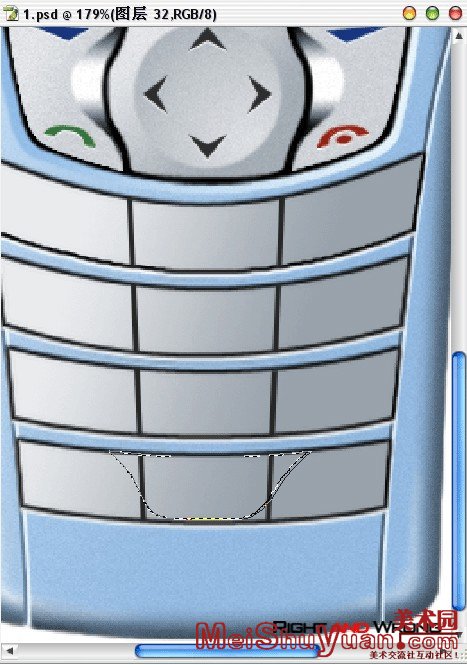
图38
37,用下边的渐变参数。
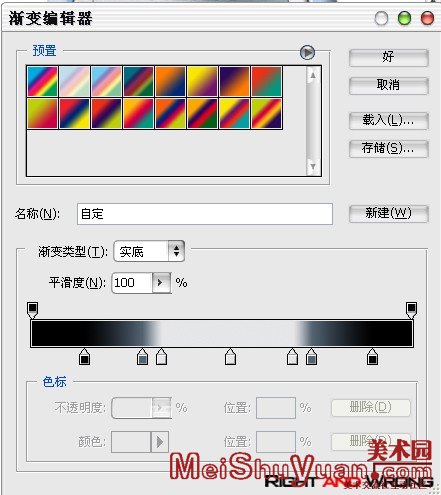
图39
38,添上渐变。我在这里只示范一个。其他的都一样。只是弯度有点改变。

图40
39,填充的时候必须在两条黑线的下面图层。4个都填充后。就可以用减淡和加深工具进行细入绘制。我无法怎么教你们,多多练习。最后加上杂点。对了。上面的按钮也加上杂点,忘记了。

图41
40,输入数字和字母。摆整齐,(我不知道怎么输入单独的笔画。所以我这个手机没有笔画输入,哈哈。)
填充白色。

图42
41,复制后向上一个象素,填充黑色。
一个手机搞定了。大功告成!

图43
[上一篇:Photoshop CS轻松匹配颜色
] |
| [下一篇:"高难度抠图"两种方法 ] |

